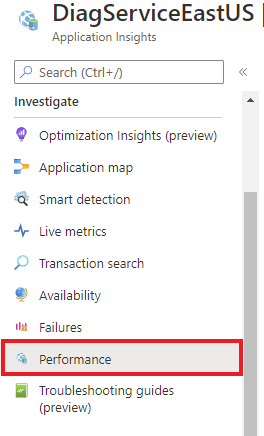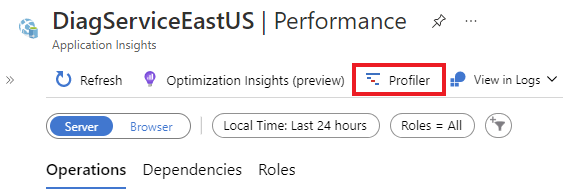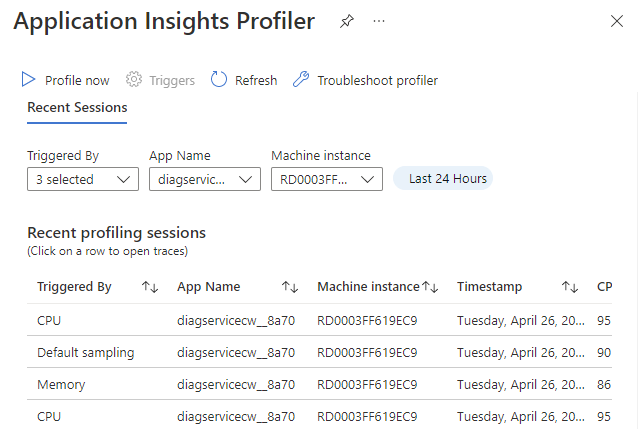Настройка Application Insights Profiler для .NET
После включения Application Insights Profiler для .NET вы можете:
- Запустите новый сеанс профилирования.
- Настройте триггеры профилировщика .NET.
- Просмотр последних сеансов профилирования.
Чтобы открыть область параметров .NET Profiler, выберите "Производительность " на левой панели на странице Application Insights.
Трассировки профилировщика .NET можно просматривать в ресурсах Azure двумя способами:
Кнопка Профилировщика:
Выберите Профилировщик.
Операционный:
На странице Профилировщика можно настроить и просмотреть профилировщик .NET. На странице Application Insights Profiler для .NET есть следующие функции.
| Возможность | Description |
|---|---|
| Профиль сейчас | Запускает сеансы профилирования для всех приложений, связанных с этим экземпляром Application Insights. |
| Триггеры | Позволяет настроить триггеры, которые вызывают запуск Профилировщика. |
| Последние сеансы профилирования | Отображает сведения о прошлых сеансах профилирования, которые можно сортировать с помощью фильтров в верхней части страницы. |
Профилировать
Выберите "Профиль", чтобы начать сеанс профилирования по запросу. При выборе этой ссылки все агенты Профилировщика, отправляющие данные в этот экземпляр Application Insights, начинают записывать профиль. Через 5–10 минут сеанс профиля отображается в списке.
Чтобы вручную активировать сеанс Профилировщика, необходимо, как минимум, написать доступ к роли для компонента Application Insights. В большинстве случаев доступ на запись предоставляется автоматически. Если у вас возникли проблемы, необходимо добавить роль участника подписки Application Insights компонента. Дополнительные сведения см. в разделе "Роли", "Разрешения" и "Безопасность" в Azure Monitor.
Настройки триггера
Выберите триггеры, чтобы открыть панель параметров триггера с вкладками триггеров ЦП, памяти и выборки.
Триггеры ЦП или памяти
Триггер можно настроить для запуска профилирования, когда процент использования ЦП или памяти достигает заданного уровня.

| Параметр | Description |
|---|---|
| Кнопка "Вкл./Выкл. | В: Запускает профилировщик. Выкл. Не запускает профилировщик. |
| Порог использования памяти | Если используется этот процент памяти, профилировщик запускается. |
| Duration | Задает продолжительность запуска профилировщика времени при активации. Значение по умолчанию — 30 секунд. |
| Прохладная очистка | Задает продолжительность ожидания профилировщика времени перед проверкой использования памяти или ЦП после его активации. |
Триггер выборки
В отличие от триггеров ЦП или памяти, событие не запускает триггер выборки. Вместо этого он запускается случайным образом, чтобы получить абсолютно случайную выборку производительности приложения. Вы можете:
- Отключить этот триггер, чтобы отключить случайную выборку.
- Задайте частоту профилирования и продолжительность сеанса профилирования.

| Параметр | Description |
|---|---|
| Кнопка "Вкл./Выкл. | В: Запускает профилировщик. Выкл. Не запускает профилировщик. |
| Частота выборки | Частота возникновения профилировщика.
Рекомендуется использовать обычный параметр для рабочих сред. |
| Duration | Задает продолжительность запуска профилировщика времени при активации. Значение по умолчанию — 30 секунд. |
Недавние сеансы профилирования
В этом разделе страницы профилировщика отображаются последние сведения о сеансе профилирования. Сеанс профилирования представляет время, затраченное агентом Профилировщика при профилировании одного из компьютеров, на котором размещено приложение. Откройте профили из сеанса, выбрав одну из строк. Для каждого сеанса показаны следующие параметры.
| Параметр | Description |
|---|---|
| Активировано | Запуск сеанса с помощью триггера, профиля или выборки по умолчанию. |
| Имя приложения | Имя приложения, для которого было выполнено профилирование. |
| Экземпляр машины | Имя компьютера, на котором запущен агент Профилировщика. |
| Метка времени | Время, когда профиль был получен. |
| ЦП [%] | Процент ресурсов ЦП, используемых во время работы профилировщика. |
| % памяти | Процент памяти, используемой во время работы Профилировщика. |